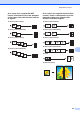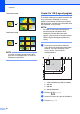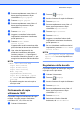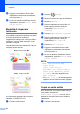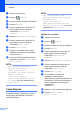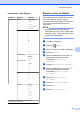Advanced User's Guide
Table Of Contents
- Guida per utenti avanzati MFC‑J6920DW MFC-J6925DW
- Guide dell'utente, dove trovarle?
- Sommario
- 1 Impostazione generale
- 2 Funzioni di sicurezza
- Blocco funzioni sicurezza 2.0
- Limitazione della composizione
- 3 Invio di un fax
- Opzioni di invio aggiuntive
- Operazioni di invio aggiuntive
- Invio di un fax fronte‑retro dall'ADF (alimentatore automatico documenti)
- Invio manuale di un fax
- Invio di un fax alla fine di una conversazione
- Accesso duale (solo bianco e nero)
- Trasmissione circolare (solo bianco e nero)
- Trasmissione in tempo reale
- Modo Overseas
- Invio fax differito (solo bianco e nero)
- Trasmissione cumulativa differita (solo bianco e nero)
- Verifica e annullamento dei lavori in sospeso
- Polling
- 4 Ricezione di un fax
- 5 Composizione e memorizzazione dei numeri
- Operazioni vocali
- Operazioni di composizione aggiuntive
- Metodi aggiuntivi di memorizzazione dei numeri
- 6 Stampa rapporti
- 7 Esecuzione di copie
- Opzioni di copia
- Interruzione della copia
- Come migliorare la velocità e la qualità delle copie
- Ingrandimento o riduzione delle copie
- Realizzazione di copie N in 1 o di poster (Layout pagina)
- Copia 2 in 1 ID (Layout pagina)
- Ordinamento di copie utilizzando l'ADF
- Regolazione della densità
- Modalità di risparmio inchiostro
- Copia su carta sottile
- Allineamento automatico
- Copia libro
- Copia filigrana
- Rimuovi colore di sfondo
- Copia fronte-retro
- Salvataggio delle opzioni di copia come scelta rapida
- Scelte rapide copia A3
- Opzioni di copia
- 8 Stampa di fotografie da una scheda di memoria o da un'unità flash USB
- Operazioni con PhotoCapture Center™
- Stampa di immagini
- Impostazioni di stampa in PhotoCapture Center™
- Scansione su una scheda di memoria o su un'unità flash USB
- 9 Stampa di fotografie da una fotocamera
- A Manutenzione ordinaria
- B Glossario
- Indice
- brother ITA
Capitolo 7
52
NOTA
Mod. alta velocità ADF,
Adatta a pagina, Layout pagina,
Allineam. aut., Modo risp.ink,
Copia carta sottile,
Copia libro e Copia filig. non
sono disponibili con Rimuovi colore
di sfondo.
Copia fronte-retro
Se la copia viene eseguita su entrambi i lati
della carta, è possibile ridurre la quantità di
carta utilizzata per le copie.
Per la copia fronte-retro è consigliabile
caricare il documento nell'ADF.
NOTA
• È possibile utilizzare l'ADF per la copia di
documenti fronte-retro di dimensioni
massime corrispondenti al formato A3 o
Ledger.
• È possibile utilizzare solo carta normale
nel formato A4, A5, A3, Letter, Legal o
Ledger.
a Caricare il documento.
Per eseguire la copia di un documento
fronte-retro, caricare il documento
nell'ADF.
b Premere (Copia).
c Inserire il numero di copie da effettuare.
d Premere Opzioni.
e Se si desidera ordinare le copie multiple,
scorrere rapidamente verso l'alto o il
basso oppure premere a o b per
visualizzare Impila/Ordina.
f Premere Impila/Ordina.
g Premere Ordina.
h Scorrere rapidamente verso l'alto o il
basso oppure premere a o b per
visualizzare Copia fronte/retro.
i Premere Copia fronte/retro.
j Scorrere rapidamente verso l'alto o il
basso oppure premere a o b per
visualizzare il tipo di copia fronte-retro
desiderato, quindi premere
2 latii2 lati, Capovolg. lato
lungo 1 latoi2 lati,
Capovolg. lato
lungo 2 latii1 lato,
Capovolg. lato
corto 1 latoi2 lati,
Capovolg. lato
corto 2 latii1 lato (o No).
(Vedere Tipi di copia fronte-retro
uu pagina 53.)
k Esaminare le impostazioni sul
touchscreen, quindi premere OK.
l Premere Inizio B&N o
Colore Inizio.
Se il documento è stato inserito
nell'ADF, l'apparecchio esegue la
scansione delle pagine e avvia la
stampa.
Se si utilizza il piano dello scanner,
passare al punto m.
m Sul touchscreen viene visualizzato
quanto segue:
Girare il documento
(o il libro), quindi premere
[Scansione].
Al termine, premere
[Completato].
Posizionare la pagina successiva sul
piano dello scanner, quindi premere
Scansione.
Premere OK.
L'apparecchio avvia la stampa.